D-Link DIR-850Lのポート転送を有効にします
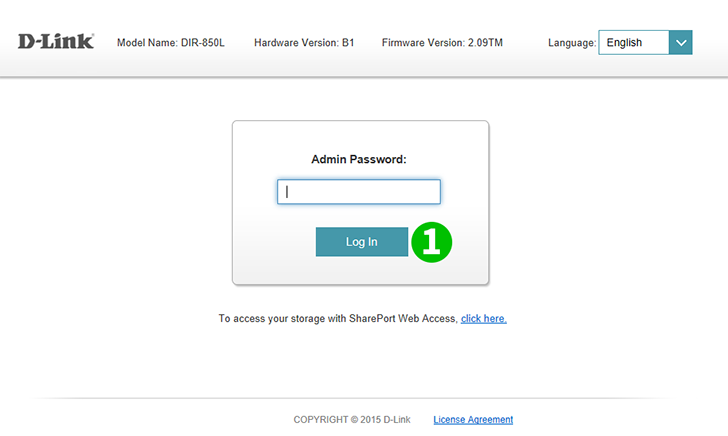
1 ユーザー名とパスワードを使用してルーターにログインします(デフォルトIP 192.168.0.1-グローバルファームウェアのデフォルトパスワードは空白、Msiaファームウェアのデフォルトパスワードはルーターの下部にあります)

2 上部のメインメニューで[Advanced]をクリックします。
3 ドロップダウンメニューから[Port Forwarding]をクリックします

4 左下の「 Add Rule 」 Add Ruleクリックします

5 [名前] 、[TCP Port 、[UDP Port ]のように入力し、[ローカルIP]フィールドにcFos Personal Netが実行されているコンピューターのIPを入力します

6 「 Save 」ボタンをクリックします
これで、コンピューターのポート転送が構成されました!
D-Link DIR-850Lのポート転送を有効にします
D-Link DIR-850Lのポート転送のアクティベーションに関する説明